ASP.NET MVC 5 入门指南
目录
入门介绍 ......................................................................................................................................... 3
译者注: ..................................................................................................................................... 3
入门 ............................................................................................................................................. 5
创建您的第一个 MVC 5 应用程序 .......................................................................................... 6
添加一个控制器 ........................................................................................................................... 11
添加一个视图 ............................................................................................................................... 22
修改视图和布局页 ................................................................................................................... 29
将数据从控制器传递给视图 ................................................................................................... 39
添加一个模型 ............................................................................................................................... 44
添加模型类 ............................................................................................................................... 44
创建连接字符串(Connection String)并使用 SQL Server LocalDB ................................ 50
SQL Server Express LocalDB .......................................................................................... 50
从控制器访问数据模型 ............................................................................................................... 55
创建电影 ................................................................................................................................... 58
看一下生成的代码 ................................................................................................................... 60
强类型模型和 @model 关键字 ............................................................................................ 61
使用 SQL Server LocalDB ..................................................................................................... 66
验证编辑方法(Edit method)和编辑视图(Edit view) ............................................................ 74
处理 POST 请求 ...................................................................................................................... 87
添加一个搜索方法(Search Method)和搜索视图(Search View) ...................................... 95
产品网站:http://www.gcpowertools.com.cn 咨询热线:400-657-6008 1 of 167
1 of 167
�
升级 Index 窗体 ...................................................................................................................... 95
按照电影流派添加搜索 ......................................................................................................... 105
Index 视图添加标记,以支持按流派搜索电影 .................................................................. 108
给电影表和模型添加新字段 ..................................................................................................... 112
为对象模型的变更设置 Code First Migrations ............................................................... 112
为影片模型添加评级(Rating)属性 ...................................................................................... 122
给数据模型添加校验器 ............................................................................................................. 136
保持事情 DRY ........................................................................................................................ 136
给电影模型添加验证规则 ..................................................................................................... 136
ASP.NET MVC 的验证错误 UI ............................................................................................ 141
如何验证创建视图和创建方法 ............................................................................................. 143
使用 DataType 属性 ............................................................................................................. 150
查询 Details 和 Delete 方法 .................................................................................................... 154
查询 Details 和 Delete 方法 ................................................................................................ 154
小结 ............................................................................................................................................. 158
下一步 ..................................................................................................................................... 159
第三方控件 ComponentOne Studio for ASP.NET Wijmo 在 MVC 5 下的应用 ......................... 160
开始使用 ................................................................................................................................. 160
文件-新建项目 ........................................................................................................................ 160
添加模型 ................................................................................................................................. 162
创建控制器和视图 ................................................................................................................. 165
运行 ......................................................................................................................................... 166
产品网站:http://www.gcpowertools.com.cn 咨询热线:400-657-6008 2 of 167
2 of 167
�
入门介绍
译者注:
本系列共 11 篇文章,翻译自 ASP.NET MVC 5 官方教程,由于本系列文章言简意赅,篇
幅适中,从一个 web 网站示例开始讲解,全文最终完成了一个管理影片的小系统,非常
适合新手入门 ASP.NET MVC 5 (新增、删除、查询、更新) ,并由此开始开发工作。12
篇文章为:
1. ASP.NET MVC 5 - 开始 MVC 5 之旅
2. ASP.NET MVC 5 - 控制器
3. ASP.NET MVC 5 - 视图
4. ASP.NET MVC 5 - 将数据从控制器传递给视图
5. ASP.NET MVC 5 - 添加一个模型
6. ASP.NET MVC 5 - 创建连接字符串(Connection String)并使用 SQL Server LocalDB
7. ASP.NET MVC 5 - 从控制器访问数据模型
8. ASP.NET MVC 5 - 验证编辑方法(Edit method)和编辑视图(Edit view)
9. ASP.NET MVC 5 - 给电影表和模型添加新字段
10. ASP.NET MVC 5 - 给数据模型添加校验器
11. ASP.NET MVC 5 - 查询 Details 和 Delete 方法
12. ASP.NET MVC 5 - 使用 Wijmo MVC 5 模板 1 分钟创建应用
--------------------------------------------------------
本教程将使用 Visual Studio 2013 手把手教你构建一个入门的 ASP.NET MVC 5 Web 应用
程序。本教程配套的 C#源码工程可通过如下网址下载:C#版本源码链接。同时,请查阅
Building the Chapter Downloads 来完成编译源码和配置数据库。
在本教程中的源码工程,您可在 Visual Studio 中可运行 MVC 5 应用程序。您也可以使
Web 应用程序部署到一个托管服务提供商上。微软提供免费的网络托管多达 10 个网站,
产品网站:http://www.gcpowertools.com.cn 咨询热线:400-657-6008 3 of 167
3 of 167
�
free Windows Azure trial account。本教程由 Scott Guthrie (twitter @scottgu ), Scott
Hanselman (twitter: @shanselman ), and Rick Anderson ( @RickAndMSFT )共同写作完成,由
葡萄城控件技术团队(新浪微博 @葡萄城控件)翻译编辑发布。
产品网站:http://www.gcpowertools.com.cn 咨询热线:400-657-6008 4 of 167
4 of 167
�
入门
运行 Visual Studio Express 2013 for Web 或 Visual Studio 2013 开始这个实例。
Visual Studio 是一个 IDE 集成开发环境。就像您使用 Microsoft Word 来编写文档,你
可以使用集成开发环境(IDE)来创建一个应用程序。在 Visual Studio 中的一个顶部工
具栏中显示了各种不同的选项来供您使用。在 IDE 中还有一个菜单,提供了另一种方式来
执行任务。(例如,您可以不从“开始”页面中,选择“新建项目”,您可以使用该菜单,
然后选择“ 文件“>“ 新建项目“)
产品网站:http://www.gcpowertools.com.cn 咨询热线:400-657-6008 5 of 167
5 of 167
�
创建您的第一个 MVC 5 应用程序
点击新建工程,在左侧选择 Visual C#, 接着选择 Web,然后选择 ASP.NET Web
Application. 命名您的工程为"MvcMovie",然后单击确定.
在 New ASP.NET Project 对话框, 选择 MVC 模板,然后单击确定。
产品网站:http://www.gcpowertools.com.cn 咨询热线:400-657-6008 6 of 167
6 of 167
�
Visual Studio 刚刚创建的 ASP.NET MVC 项目使用了默认的模板,所以在当前的工程中
您不需要做任何事情!这是一个简单的"Hello World !"工程,并且这也是您开始
“MvcMovie”工程的好地方。.
产品网站:http://www.gcpowertools.com.cn 咨询热线:400-657-6008 7 of 167
7 of 167
�
按下键盘快捷键 F5 开始启动调试。 F5 使得 Visual Studio 启动 IIS Express 并运行 Web
应用程序。然后 Visual Studio 会启动浏览器并打开应用程序的主页面。请注意,在浏览
器的地址栏中会显示 localhost:port#而不是像 example.com 这样的地址。这是因
为 localhost 总是会被解析为您自己的本地计算机,在这种情况下,这正是您你刚刚建立
产品网站:http://www.gcpowertools.com.cn 咨询热线:400-657-6008 8 of 167
8 of 167
�
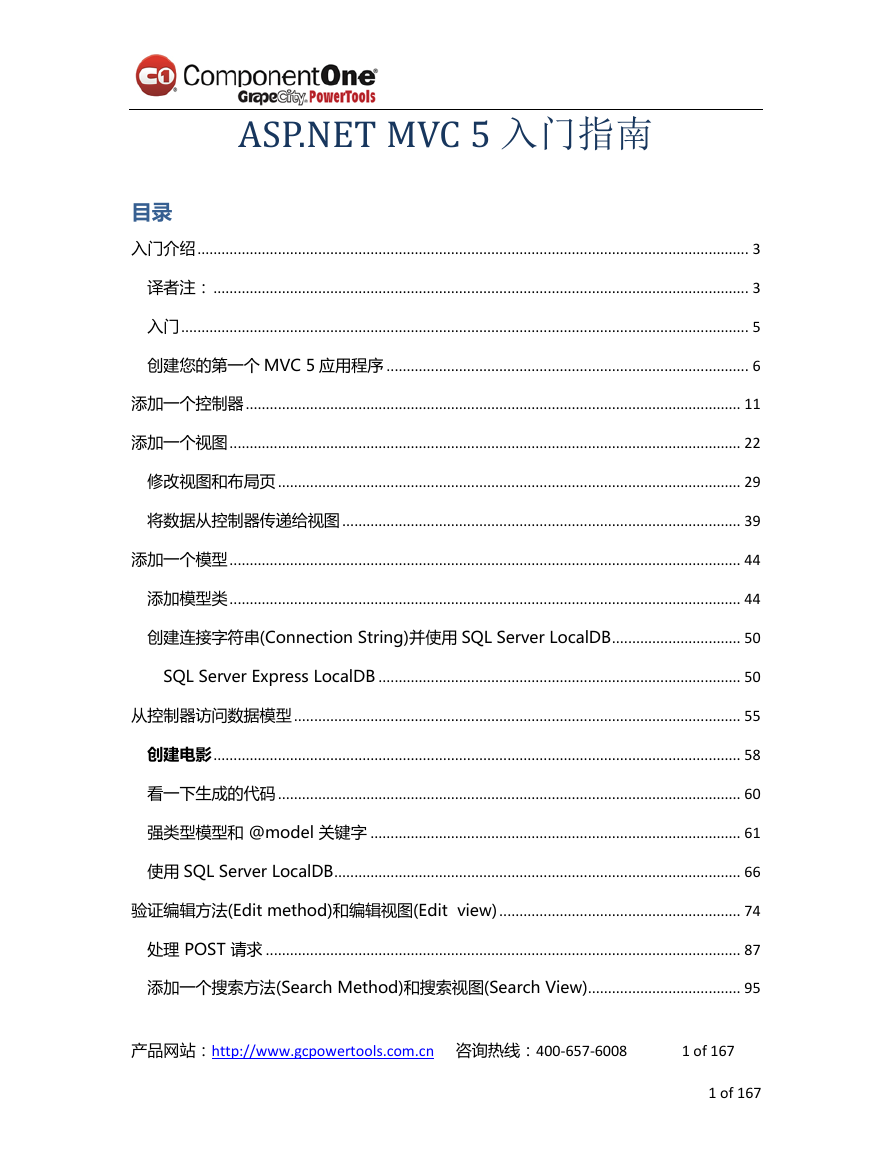
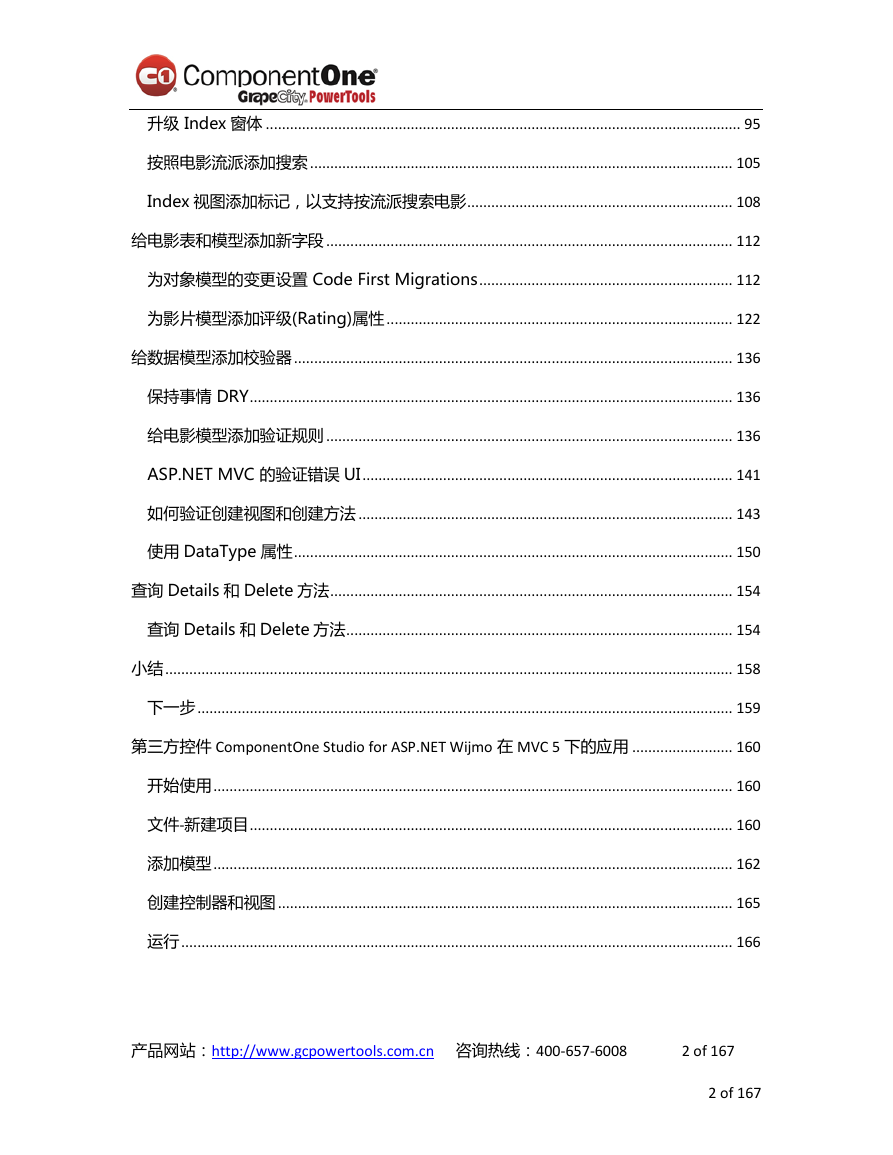
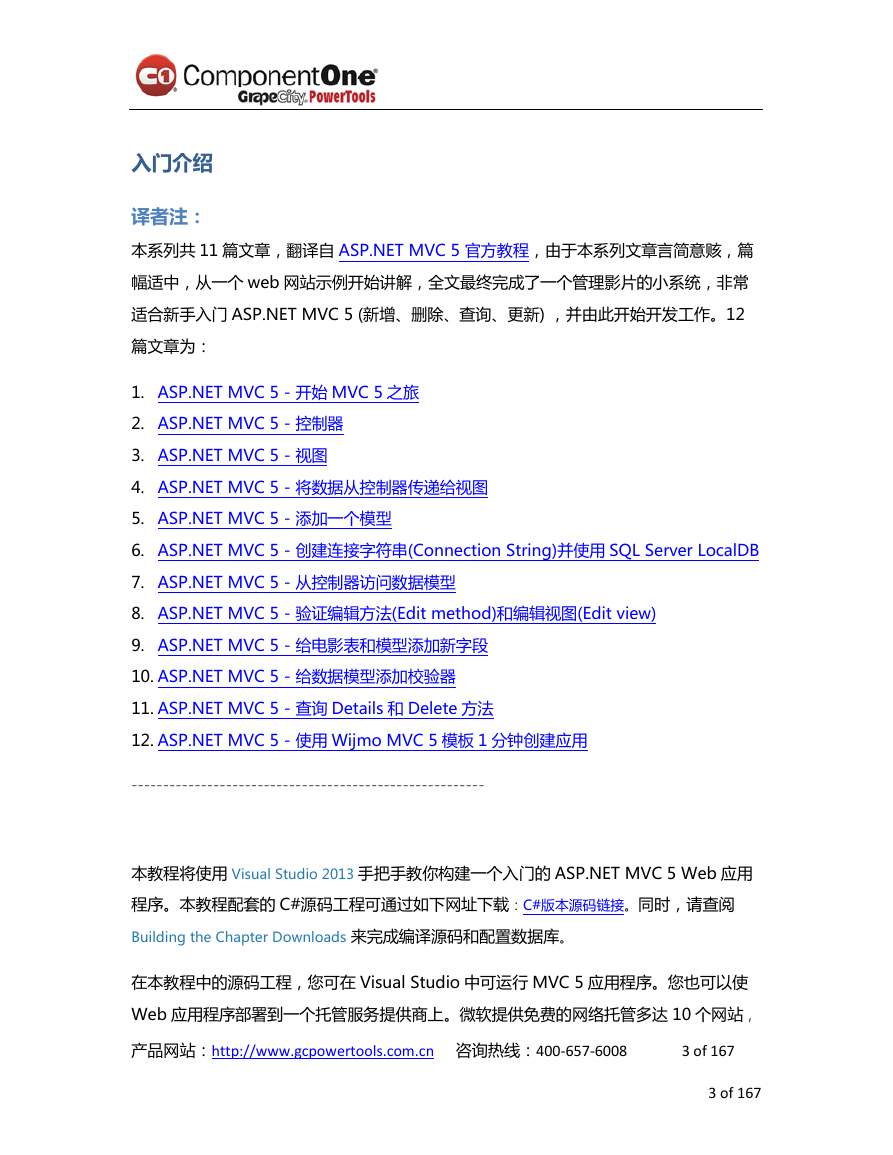
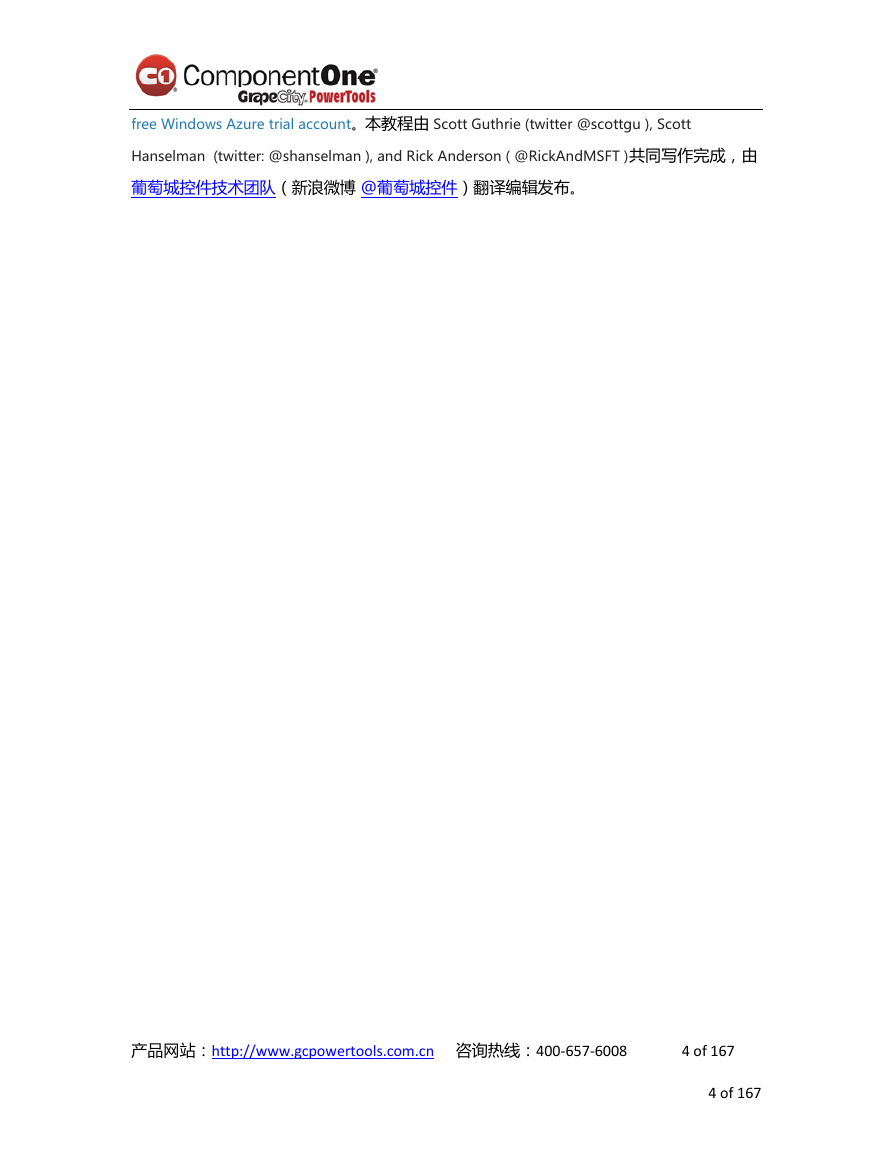
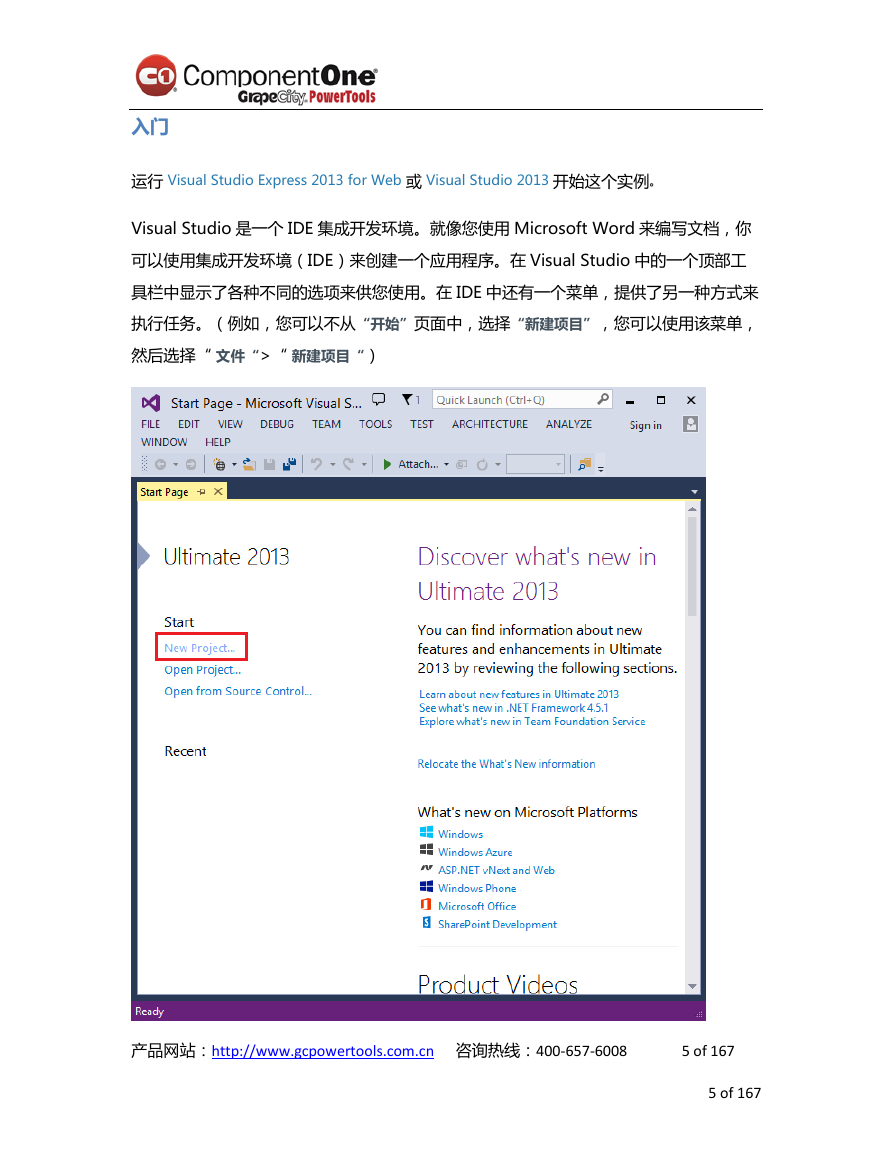
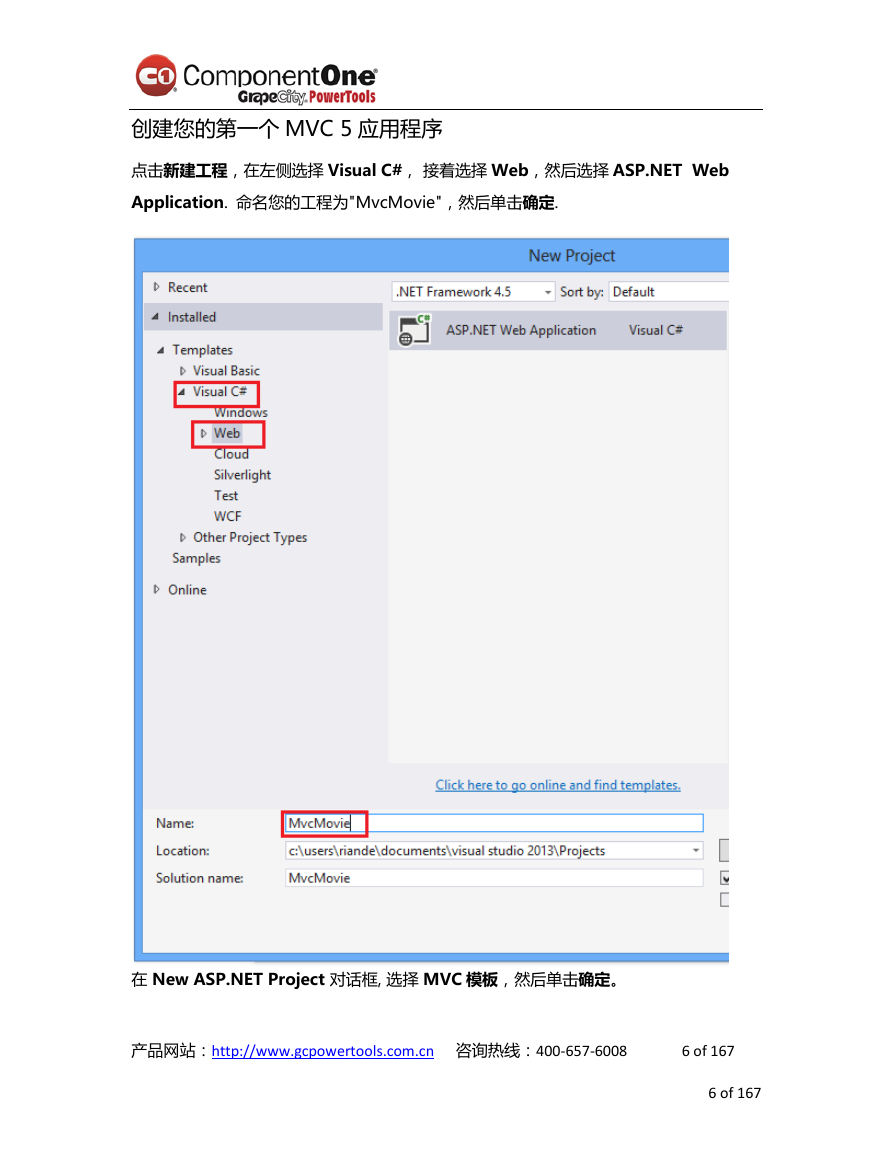

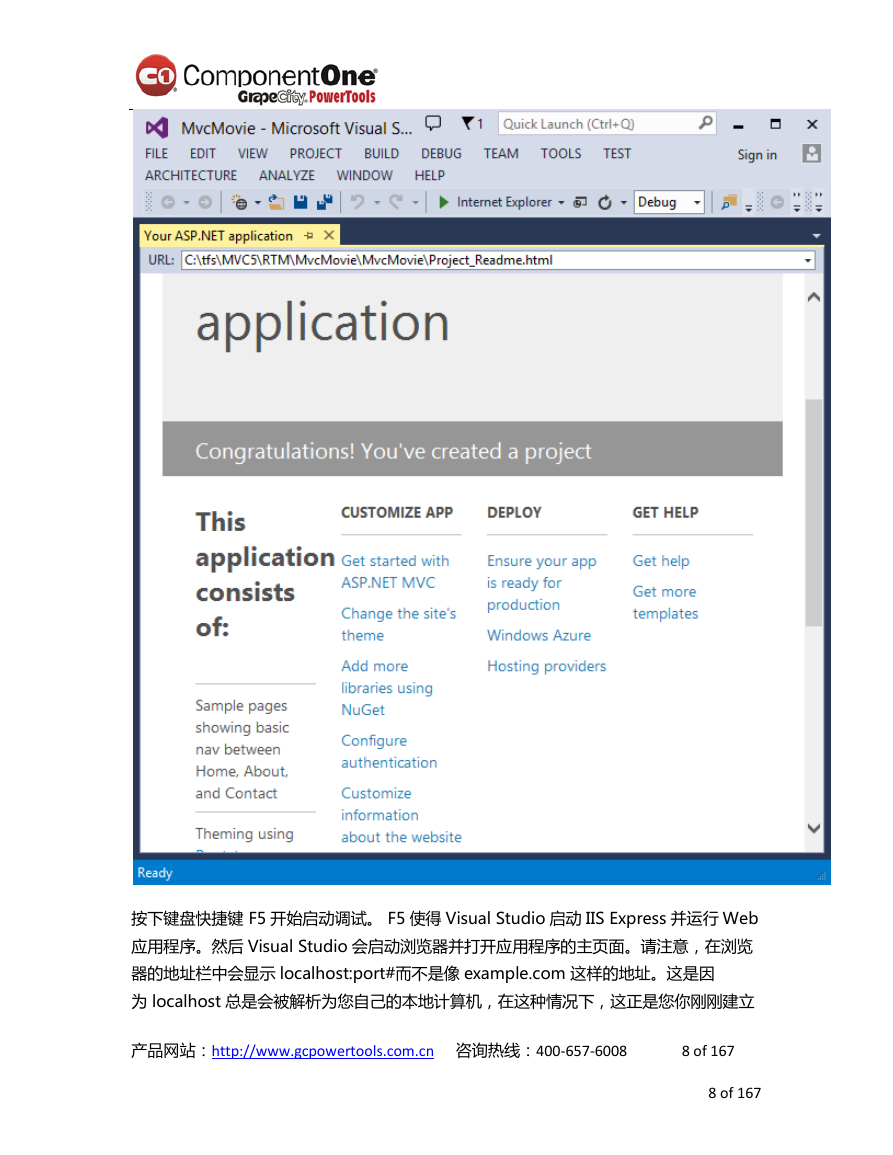
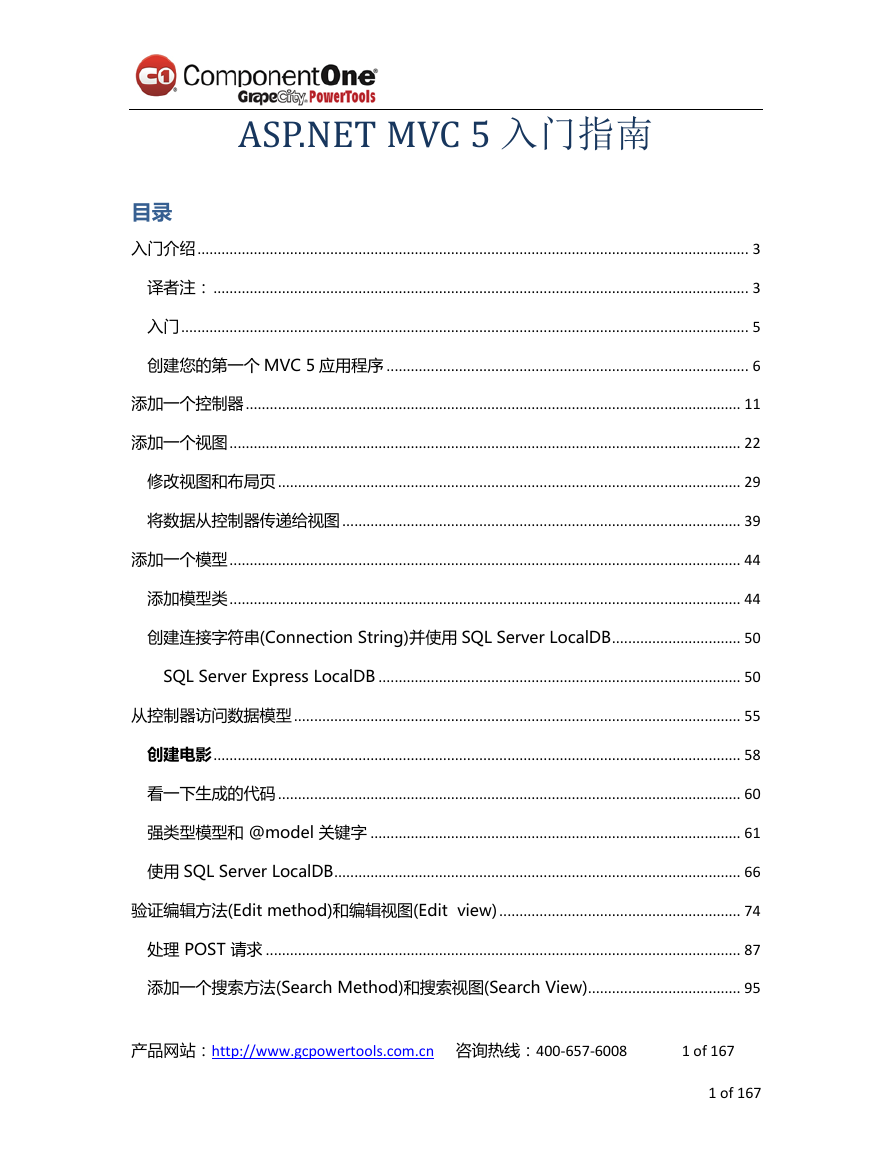
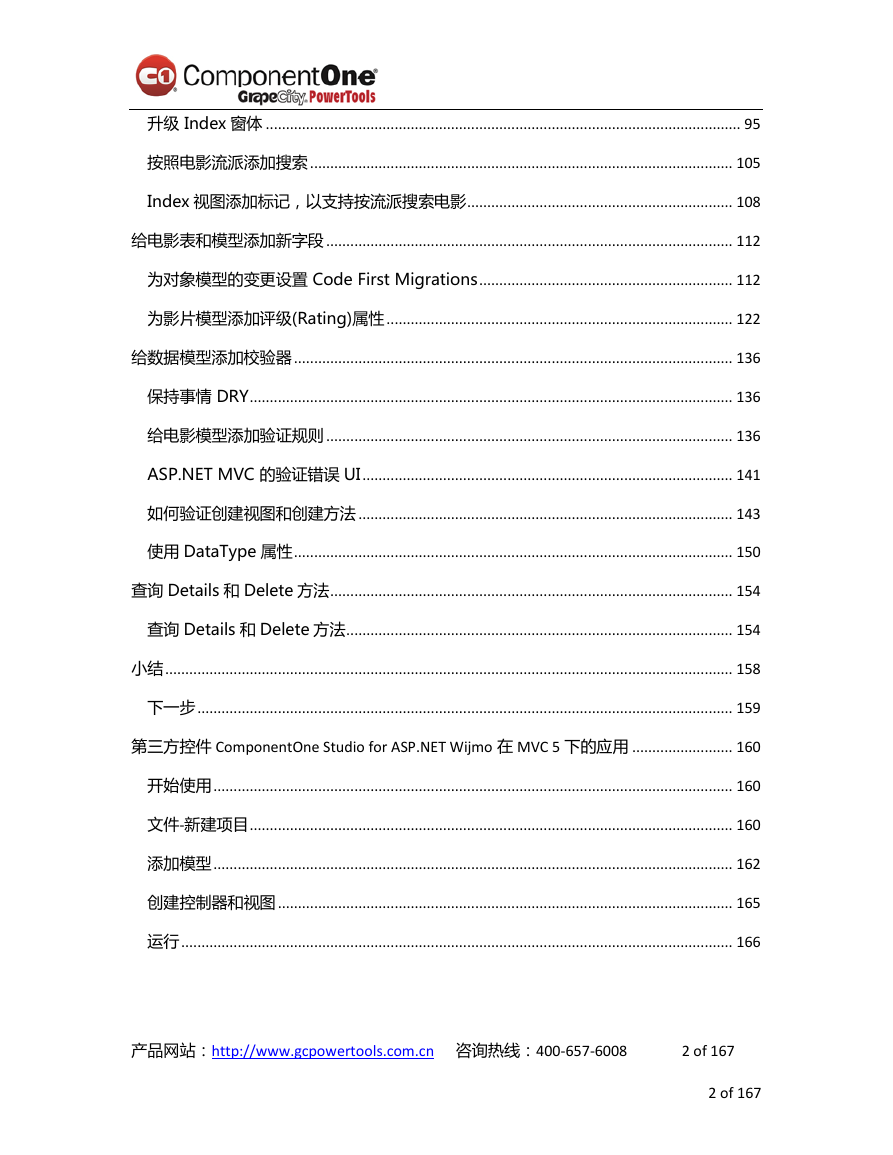
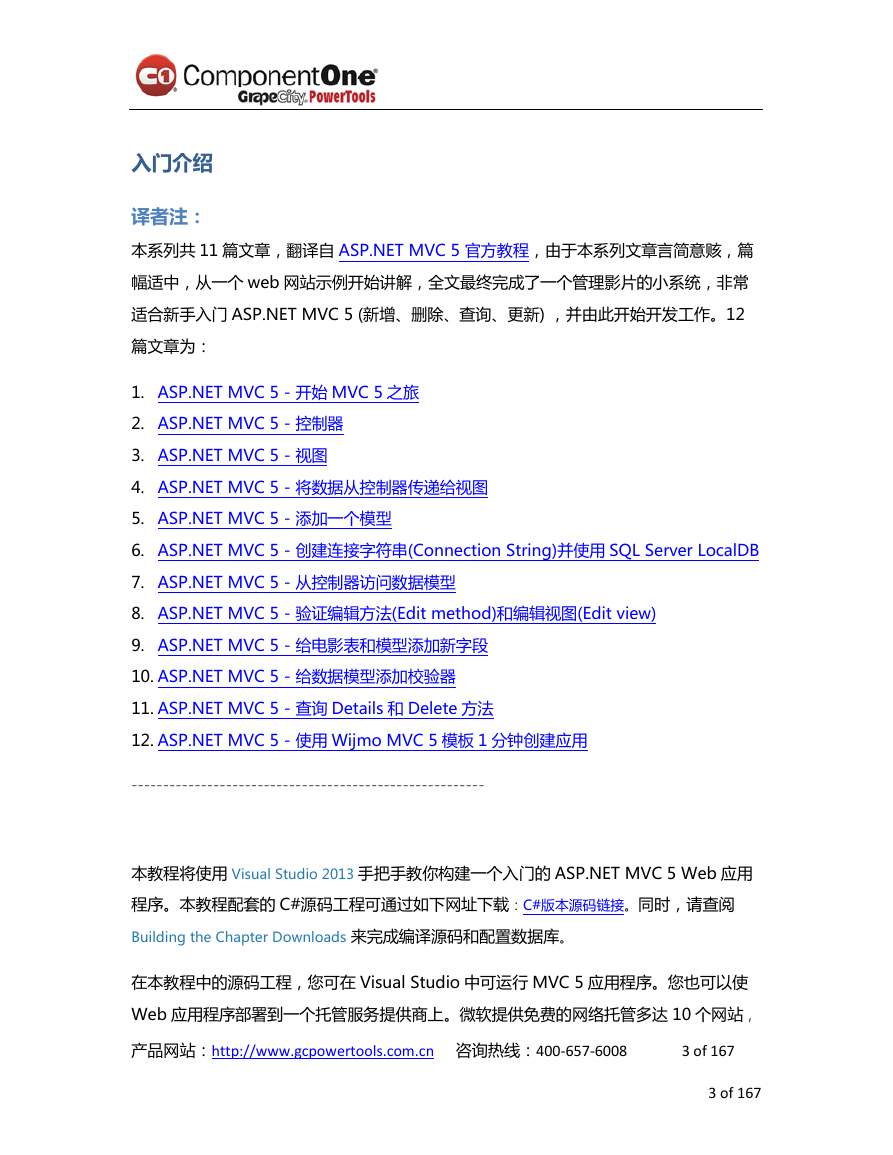
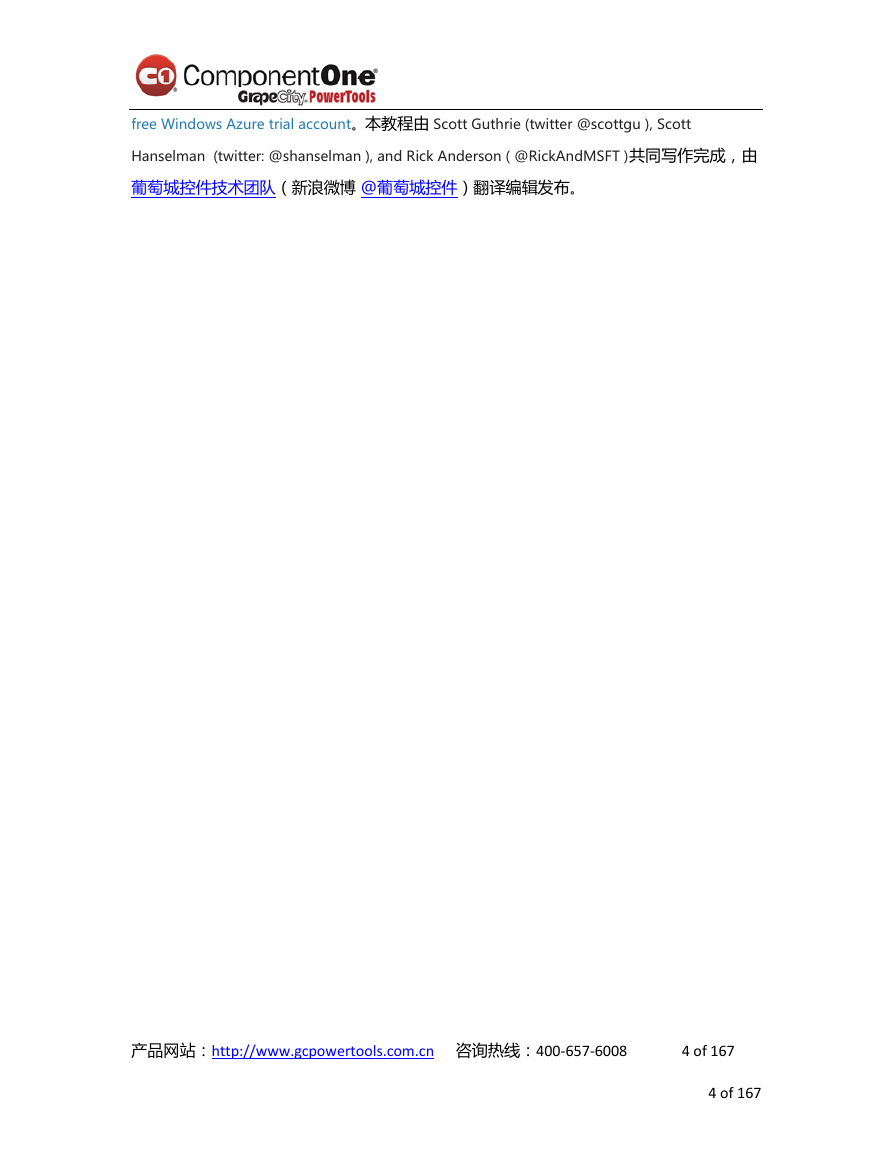
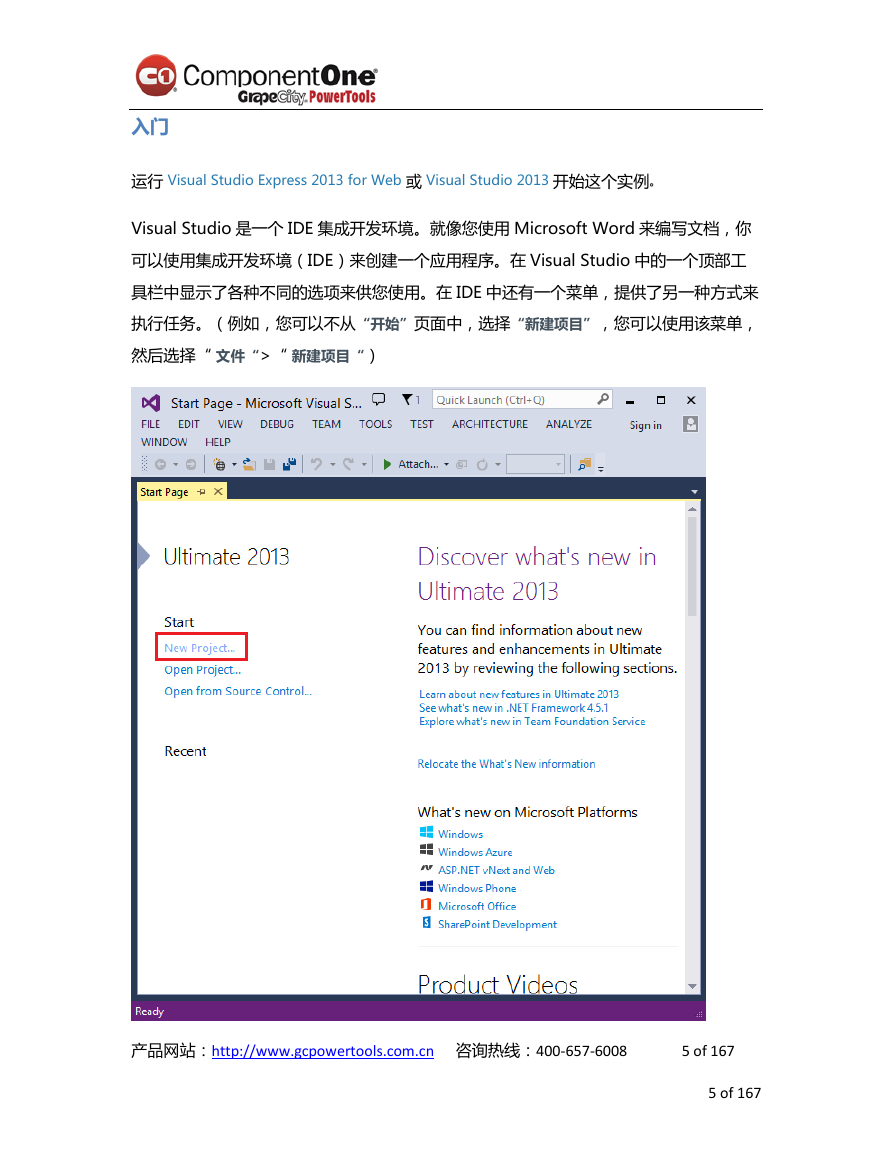
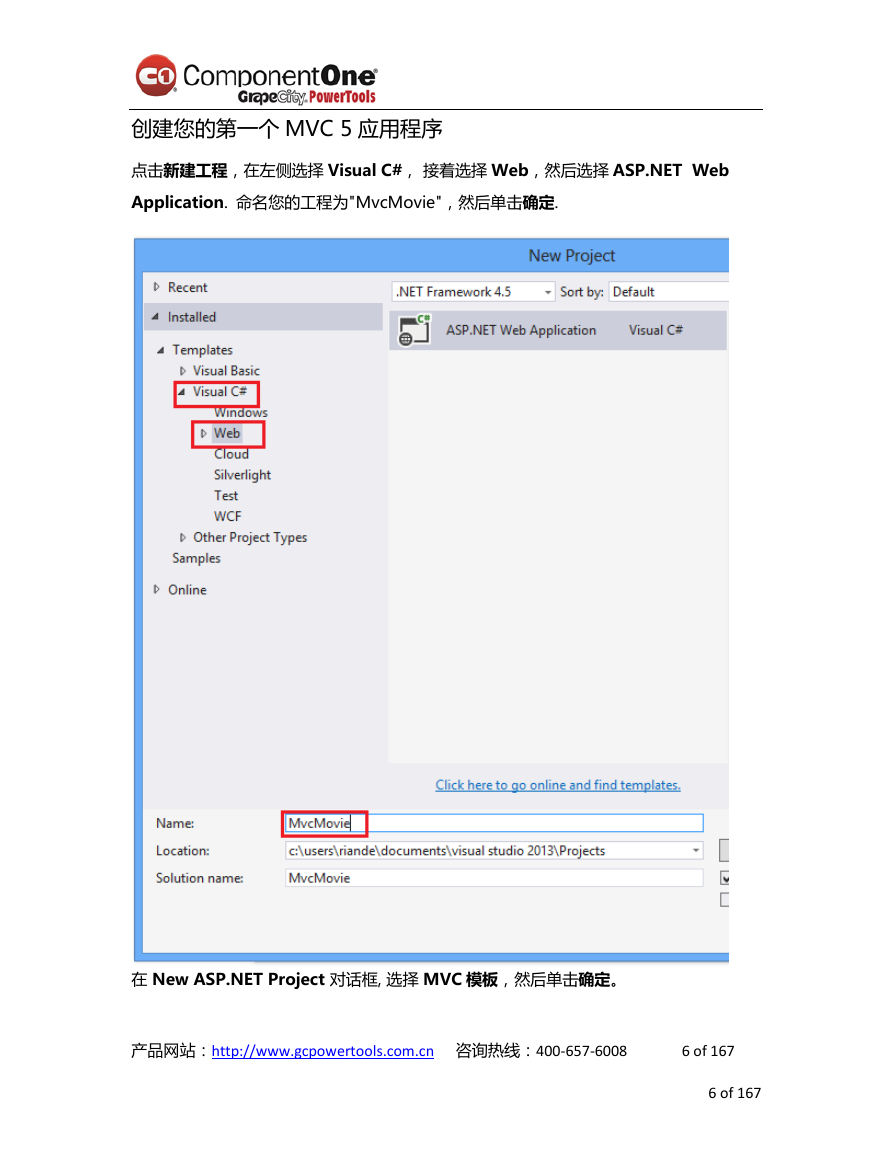

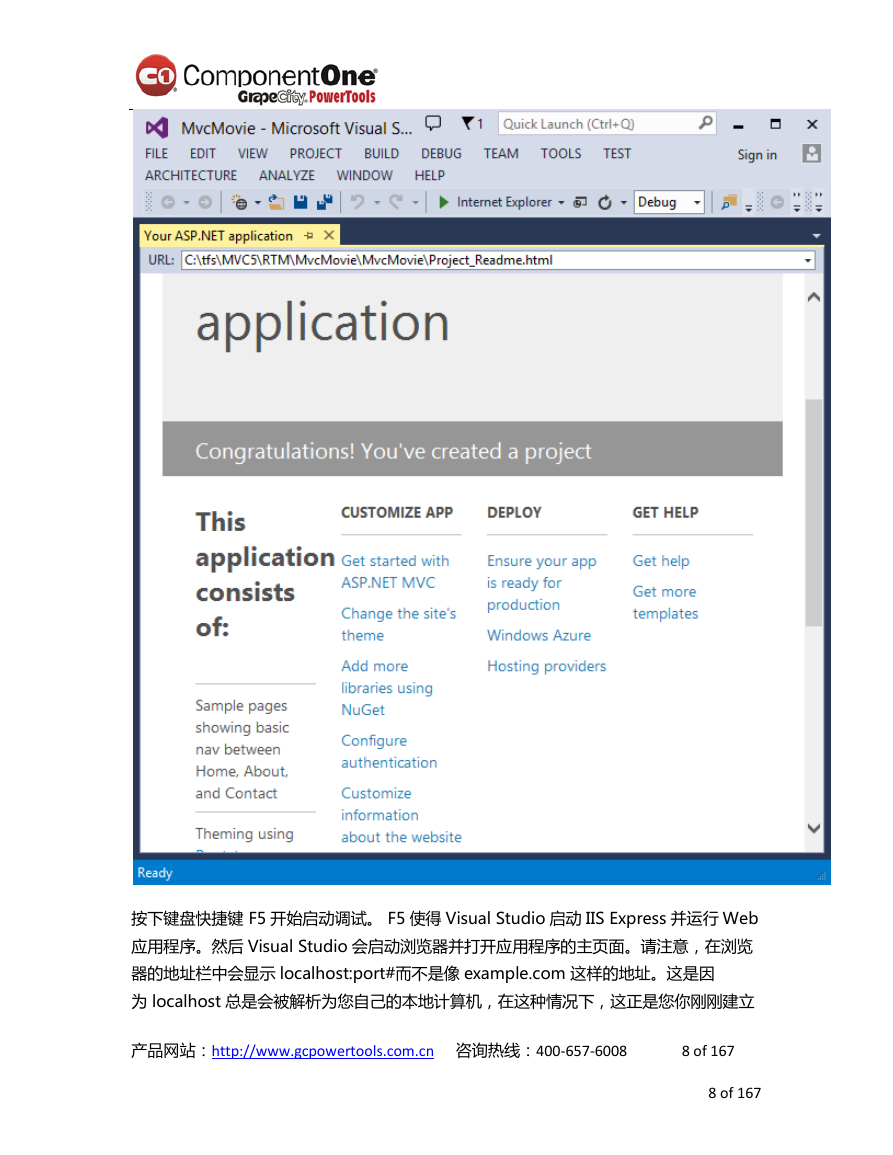
 2023年江西萍乡中考道德与法治真题及答案.doc
2023年江西萍乡中考道德与法治真题及答案.doc 2012年重庆南川中考生物真题及答案.doc
2012年重庆南川中考生物真题及答案.doc 2013年江西师范大学地理学综合及文艺理论基础考研真题.doc
2013年江西师范大学地理学综合及文艺理论基础考研真题.doc 2020年四川甘孜小升初语文真题及答案I卷.doc
2020年四川甘孜小升初语文真题及答案I卷.doc 2020年注册岩土工程师专业基础考试真题及答案.doc
2020年注册岩土工程师专业基础考试真题及答案.doc 2023-2024学年福建省厦门市九年级上学期数学月考试题及答案.doc
2023-2024学年福建省厦门市九年级上学期数学月考试题及答案.doc 2021-2022学年辽宁省沈阳市大东区九年级上学期语文期末试题及答案.doc
2021-2022学年辽宁省沈阳市大东区九年级上学期语文期末试题及答案.doc 2022-2023学年北京东城区初三第一学期物理期末试卷及答案.doc
2022-2023学年北京东城区初三第一学期物理期末试卷及答案.doc 2018上半年江西教师资格初中地理学科知识与教学能力真题及答案.doc
2018上半年江西教师资格初中地理学科知识与教学能力真题及答案.doc 2012年河北国家公务员申论考试真题及答案-省级.doc
2012年河北国家公务员申论考试真题及答案-省级.doc 2020-2021学年江苏省扬州市江都区邵樊片九年级上学期数学第一次质量检测试题及答案.doc
2020-2021学年江苏省扬州市江都区邵樊片九年级上学期数学第一次质量检测试题及答案.doc 2022下半年黑龙江教师资格证中学综合素质真题及答案.doc
2022下半年黑龙江教师资格证中学综合素质真题及答案.doc